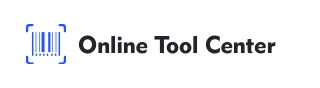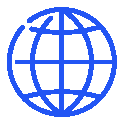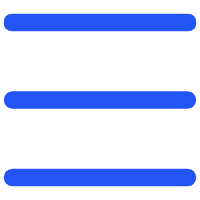ในโลกของการเชื่อมต่อในปัจจุบัน, ขอบคุณแพลตฟอร์มเช่น WhatsApp, การติดต่อกับเพื่อน, ครอบครัวและเพื่อนร่วมงานได้ง่ายกว่าที่เคย.
หนึ่งในคุณสมบัติที่สะดวกที่สุดของ WhatsApp คือรุ่นเว็บของ WhatsApp เว็บซึ่งช่วยให้ผู้ใช้สามารถเข้าถึงข้อความได้โดยตรงจากคอมพิวเตอร์ของพวกเขา หัวใจของคุณลักษณะนี้คือรหัส QR เครือข่าย WhatsApp
บทความนี้จะเรียนรู้รายละเอียดเกี่ยวกับรหัส QR ของเว็บ WhatsApp, อธิบายความสำคัญ, ปัญหาที่พบบ่อยที่ผู้ใช้ต้องเผชิญ, และวิธีการแก้ไขปัญหาเหล่านี้ได้อย่างมีประสิทธิภาพ.
เรียนรู้วิธีการใช้รหัส QR เครือข่าย WhatsApp เป็นสิ่งสำคัญสำหรับผู้ที่ต้องการเพิ่มประสิทธิภาพโดยการจัดการข้อความในสภาพแวดล้อมเดสก์ท็อป
รหัส QR ของเครือข่าย WhatsApp คืออะไร?
รหัส QR เครือข่าย WhatsApp เป็นบาร์โค้ดเมทริกซ์ที่ไม่ซ้ำกันที่เชื่อมโยงบัญชี WhatsApp มาร์ทโฟนของคุณไปยังเว็บเบราเซอร์บนคอมพิวเตอร์ของคุณ
รหัสนี้ทำให้การเชื่อมต่อที่ปลอดภัยช่วยให้ผู้ใช้สามารถเข้าถึงข้อความ WhatsApp รายชื่อและการสนทนาจากเดสก์ท็อปหรือแล็ปท็อป
วิธีการใช้รหัส QR เครือข่าย WhatsApp?
การใช้รหัส QR ของเครือข่าย WhatsApp เป็นเรื่องง่าย:
1. เปิดเครือข่าย WhatsApp: บนคอมพิวเตอร์ของคุณเปิดเว็บเบราว์เซอร์และไปที่ Web.watsapp.com
2. เปิด WhatsApp บนโทรศัพท์ของคุณ: เปิด WhatsApp มาร์ทโฟนของคุณ.
3. ไปที่สแกนเนอร์ QR Code: บนโทรศัพท์ไปที่เมนู (สามจุดที่มุมขวาบนของ Android การตั้งค่าสำหรับ iPhone) จากนั้นเลือก "WhatsApp Web"
4. สแกน QR Code: ใช้โทรศัพท์มือถือสแกน QR Code ที่ปรากฏบนหน้าจอคอมพิวเตอร์
5. ข้อความเริ่มต้น: หลังจากการสแกน, ข้อความ WhatsApp ของคุณจะปรากฏบนคอมพิวเตอร์ของคุณ, และคุณสามารถเริ่มต้นการสนทนาโดยตรงจากเบราว์เซอร์ของคุณ.
คำถามที่พบบ่อยสำหรับ WhatsApp Web รหัส QR
แม้ว่าจะเป็นเรื่องง่าย แต่ผู้ใช้อาจประสบปัญหาต่าง ๆ เมื่อใช้รหัส QR ของเครือข่าย WhatsApp คำถามที่พบบ่อย ได้แก่:
● ไม่มีการสแกนรหัส QR: บางครั้งรหัส QR ไม่สามารถสแกนได้อย่างถูกต้องเนื่องจากแสงไม่ดีแสงจ้าบนหน้าจอหรือรหัส QR ไม่ชัดเจน
● หมดเวลาของเซสชัน: หากการสแกนโค้ด QR ก่อนหน้าหมดเวลาคุณต้องรีเฟรชหน้าและลองอีกครั้ง
● ปัญหาการเชื่อมต่อ: การเชื่อมต่ออินเทอร์เน็ตที่ไม่ดีอาจทำให้รหัส QR ไม่สามารถเชื่อมต่ออุปกรณ์ได้อย่างถูกต้อง
วิธีแก้ปัญหา "ไม่พบรหัส QR ที่ถูกต้อง WhatsApp"
หนึ่งในปัญหาที่น่าผิดหวังที่สุดคือข้อผิดพลาด "ไม่พบรหัส QR ที่ถูกต้อง"
นี่คือวิธีการแก้ปัญหาบางอย่าง:
1. ตรวจสอบการเชื่อมต่ออินเทอร์เน็ตของคุณ: ตรวจสอบให้แน่ใจว่าทั้งโทรศัพท์มือถือและคอมพิวเตอร์ของคุณมีการเชื่อมต่ออินเทอร์เน็ตที่เสถียร
2. ทำความสะอาดเลนส์กล้อง: บางครั้งเลนส์สกปรกจะป้องกันไม่ให้โทรศัพท์มือถืออ่านรหัส QR ได้อย่างถูกต้อง
3. ปรับความสว่างของหน้าจอ: ปรับปรุงความสว่างของหน้าจอคอมพิวเตอร์เพื่อให้รหัส QR มองเห็นได้ชัดเจนยิ่งขึ้น
4. รีเฟรชรหัส QR: คลิกที่ปุ่มรีเฟรชถัดจากรหัส QR บนหน้าเว็บเพื่อสร้างรหัส QR ใหม่
5. รีสตาร์ทอุปกรณ์: บางครั้ง, รีสตาร์ทโทรศัพท์และคอมพิวเตอร์สามารถแก้ปัญหาพื้นฐาน.
วิธีการสร้างรหัส QR WhatsApp?
1. สร้างในตัวโดยใช้ WhatsApp
สำหรับการติดต่อแบ่งปัน:
เปิด WhatsApp บนโทรศัพท์ของคุณ
ไปที่การตั้งค่าและแตะไอคอน QR Code ถัดจากชื่อของคุณ
แชร์ QR Code โดยตรงจากแอปพลิเคชัน
สำหรับการเชิญเป็นกลุ่ม:
เปิดกลุ่มแชทที่คุณต้องการเชิญผู้ใช้เข้าร่วม
แตะที่ชื่อกลุ่มเพื่อเปิดข้อมูลกลุ่ม
เลือกลิงก์เชิญแล้วเลือกตัวเลือก QR Code เพื่อแชร์
2. บุคคลที่สาม WhatsApp สร้างรหัส QR
เครื่องมือสร้างรหัส QR ของบุคคลที่สามยังสามารถสร้างรหัส QR ของ WhatsApp ซึ่งมีตัวเลือกการปรับแต่งเพิ่มเติม
1. เยี่ยมชมตัวสร้างรหัส QR ของเรา
2. ป้อนรายละเอียดที่จำเป็นของรหัส QR WhatsApp และสร้าง.
3. คุณสามารถเปลี่ยนสีโลโก้และการออกแบบรหัส QR ได้ตามที่คุณต้องการ
4. ดาวน์โหลด QR Code เพื่อใช้งาน
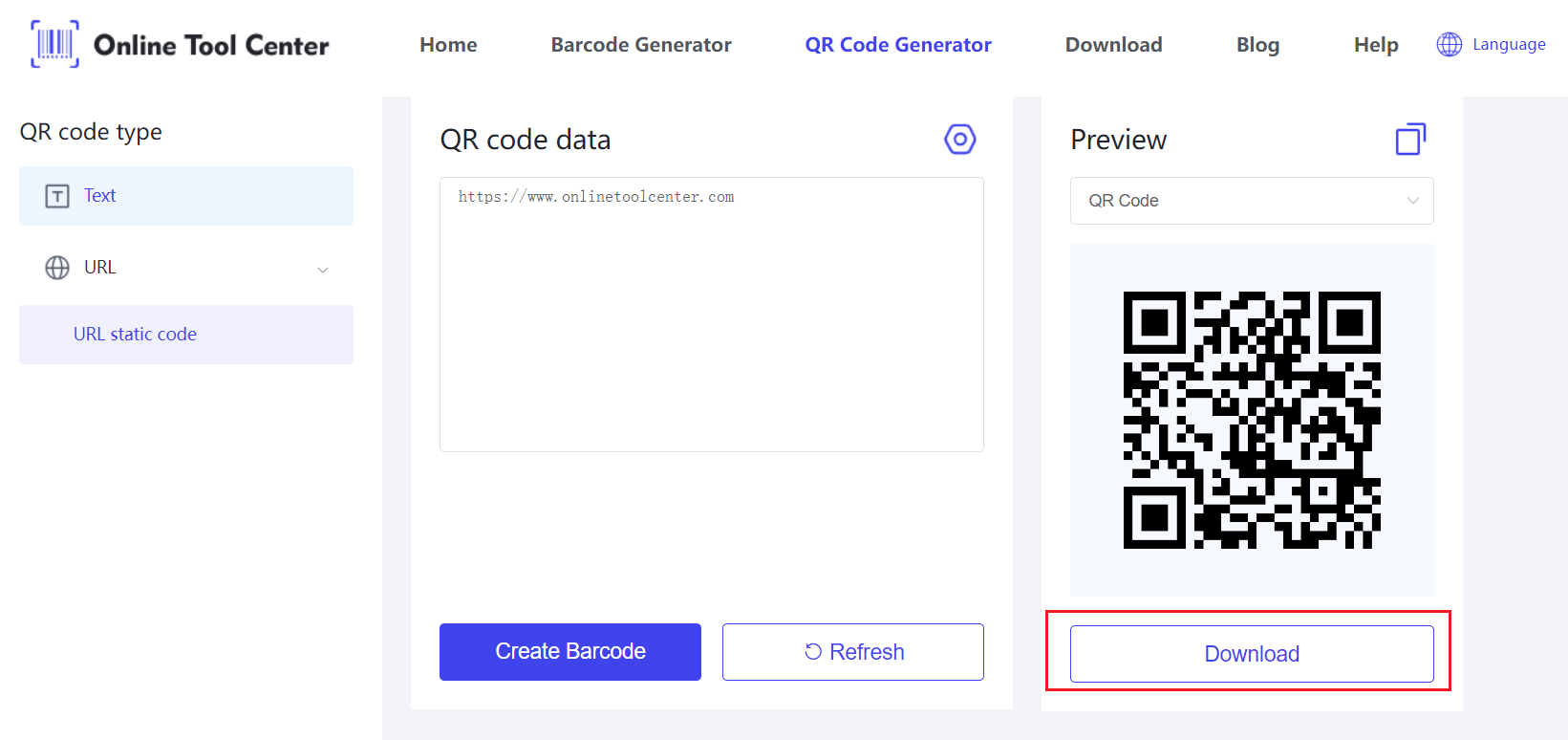
โดยรวมแล้วการรู้และการใช้รหัส QR ของเครือข่าย WhatsApp ช่วยให้คุณสามารถจัดการการสนทนาบนคอมพิวเตอร์ของคุณซึ่งจะช่วยเพิ่มประสบการณ์ด้านข้อมูลของคุณได้อย่างมาก
สำหรับเครื่องมือและแหล่งข้อมูลที่เป็นประโยชน์มากขึ้นโปรดเยี่ยมชม WhatsApp QR Code Generator ของเรา แบ่งปันประสบการณ์และเคล็ดลับการใช้รหัส QR เครือข่าย WhatsApp!